Come aumentare il volume di YouTube utilizzando la console DOM
(Media)Lo streaming multimediale sta diventando una parte importante della vita di tutti ora. YouTube è la più grande piattaforma di streaming video basata sulla community del mondo. Ma a volte, il volume di questi video di YouTube che vengono trasmessi in streaming non è sufficiente. Anche se il volume del computer e del player di YouTube è impostato al massimo, a volte l'audio non è udibile. Questo può essere risolto da un numero di estensioni che possono essere installate sul tuo computer. Queste estensioni sono disponibili soprattutto sui browser web alimentati dal motore Chromium o Mozilla Firefox .
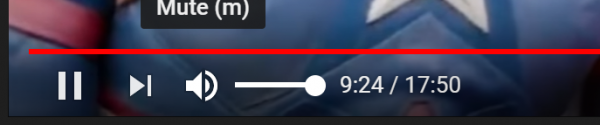
Aumenta il(Increase YouTube) volume di YouTube utilizzando la console DOM
Un DOM o Document Object Model è un componente di un browser Web che funge da interfaccia di programmazione di qualsiasi pagina Web caricata nel browser. Carica tutti gli script che supportano l'esecuzione della pagina web. Un utente può utilizzare la console per apportare modifiche alla pagina Web. Gli sviluppatori(Developers) utilizzano principalmente script Javascript per apportare alcune modifiche minori al comportamento della pagina web.
Alcuni dei vantaggi dell'utilizzo di questo metodo rispetto all'uso delle estensioni sono i seguenti:
- Questo metodo aiuterà a bypassare qualsiasi restrizione a livello aziendale per gli utenti.
- Funzionerà su qualsiasi piattaforma PC.
- Non richiede in alcun modo manomissioni dell'integrità del computer.
- Questo metodo non comporta alcun problema.
Seguire questo metodo è abbastanza semplice.
Devi prima caricare la pagina di streaming video di YouTube .
Ora premi il pulsante F12 sulla tastiera per avviare Strumenti per sviluppatori. (Developer Tools. )Passare alla scheda denominata Console.
Nell'area della riga di comando della scheda Console , eseguire il comando seguente copiandolo e incollandolo:
document.getElementsByClassName("video-stream")[0].volume = 0.5; //50%

Mentre lo fai, noterai improvvisamente un aumento del volume del video di YouTube che veniva riprodotto in background.
Nel codice sopra riportato, lo 0,5 denota un aumento del 50% del volume e può essere impostato rispettivamente per aumentare il volume del video di YouTube in riproduzione.
Trust this works for you!
Related posts
Come unire più playlist su Spotify and YouTube Music
Come utilizzare YouTube Analytics per verificare le prestazioni del canale
Best YouTube Alternative per i creatori
Come trasferire abbonamenti YouTube da un account all'altro
Come scoprire nuovi canali su YouTube
Come collegarsi a un YouTube video da uno specifico start time all'ora di fine
Come correggere No Sound su YouTube su Windows 11/10
Improve YouTube Streaming & Experience con le estensioni di Thes Browser
Ezvid è un video gratuito Maker, Editor, Slideshow Maker per Windows 10
Come Customized Banner Image and Watermark su YouTube
Come aggiungere o rimuovere Profile Picture su YouTube
Come eliminare un YouTube video dal tuo canale da Mobile or PC
Come annullare l'iscrizione da tutti i tuoi canali YouTube contemporaneamente
Audio Renderer Error: Fix 'riavviare il computer' Youtube
Fix No sound su YouTube in Firefox con SoundFixer
Come caricare o Delete Videos su YouTube
Convert YouTube a MP3 Usando questo software or online converters gratuito
Come aggiungere o Remove Watermark su YouTube
Come caricare e condividere YouTube video in privato
Microsoft Edge non giocherà YouTube videos; Fix Video Streaming Problemi
